Анимация игры на пианино, уроки анимации, ImageReady, фотошоп |

Здравствуйте, гость ( Вход | Регистрация )
  |
Анимация игры на пианино, уроки анимации, ImageReady, фотошоп |
 10.6.2008, 0:29 10.6.2008, 0:29
Сообщение
#1
|
|
|
Администратор Группа: Волшебники Сообщений: 7503 Регистрация: 28.5.2008 Пользователь №: 1 |
1. Начинаем с того, что открываем наше пианино.
 2. Используя polygon lasso tool  3. Нажимаем Ctrl+Shift+J для того, чтобы скопировать выделение на новый слой. Дважды кликаем на слой и открываем окно layer style. Делаем по скрину.   4. Все тоже самое делаем и с другими клавишами, если они вам нужны.  5. Выделяем черную клавишу.  6. Дублируем слой (Ctrl+J), затем Ctrl+T. Правой кнопкой мыши нажимаем на слой и выбираем warp. Форму придаем по скрину.   7. Нарисуем линию, используем line shape tool   8. Сливаем все слои. Идем Filter -> distort -> wave.   9. Рисуем ноты. Можно использовать уже готовый вариант.   10. Сливаем слой с линиями и с нотами. Создаем два дубликата. Один двигаем направо, другой налево. Сливаем три слоя.  11. Открываем окно анимации. Для первого кадра спрячем все слои.  12. Дублируем кадр и двигаем слой с нотами налево.  13. Нажимаем на кнопку Tween (в окне анимации).   14. Удалим последний кадр. 15. Выбираем кадры, начиная со второго (2) и открываем наши слои (которые мы "спряли" до этого) один за другим.  16. Нажимаем Ctrl+Alt+Shift+S, чтобы сохранить как GIF.  Удачной работы! |

|
|
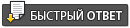   |
| Текстовая версия | Сейчас: 1.6.2025, 21:50 |